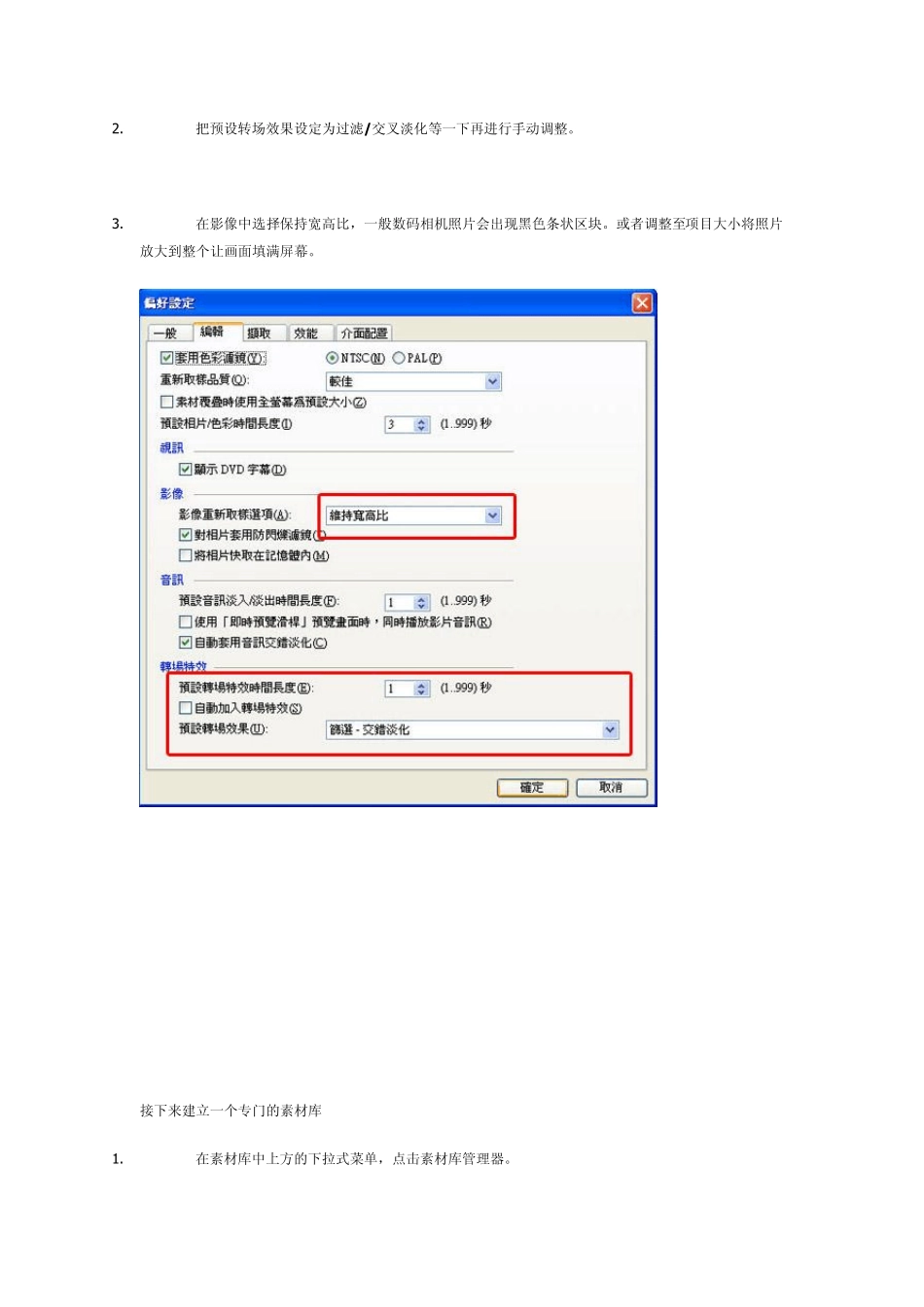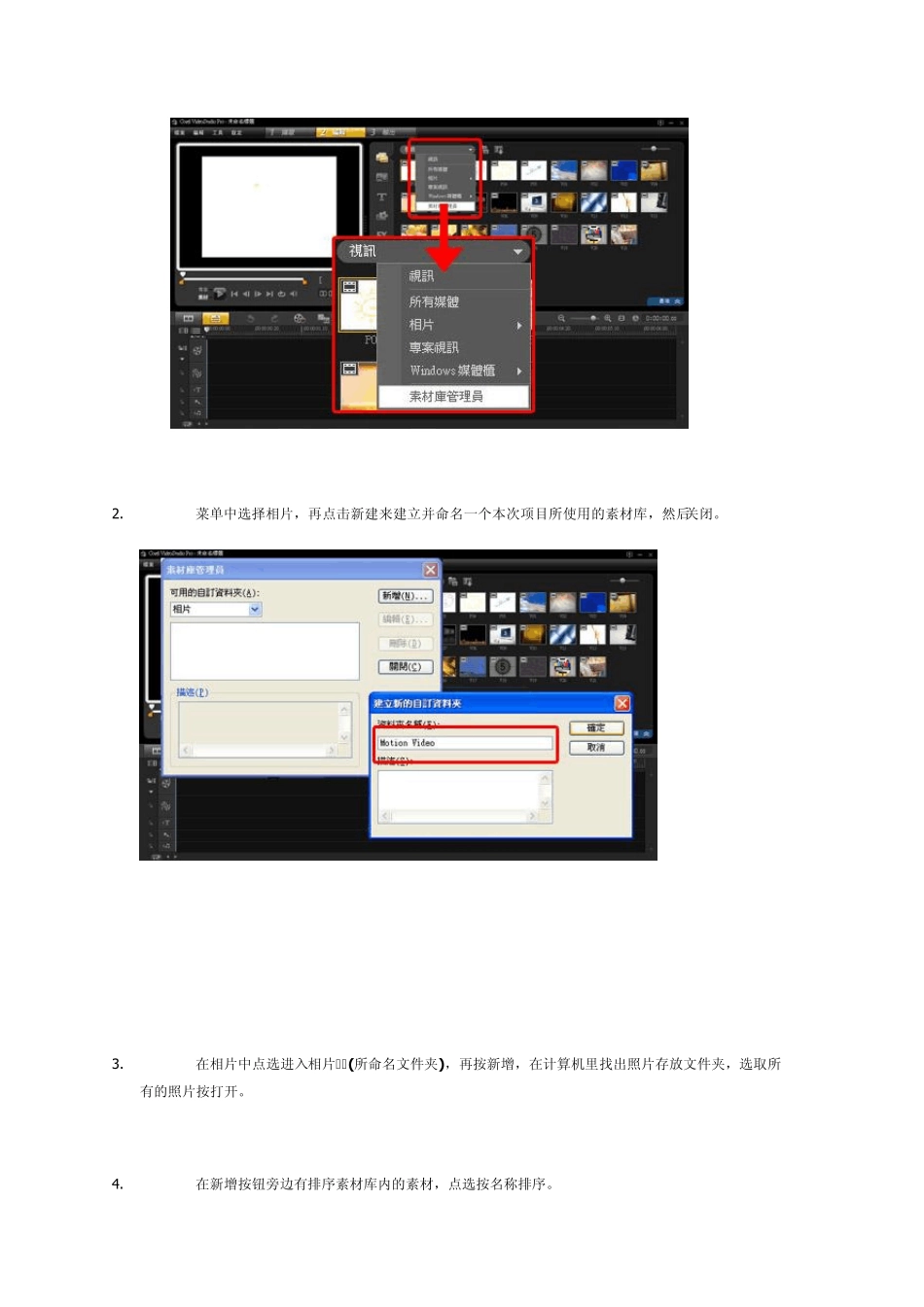会声会影 X4 教程 会声会影 X4 可显著提高影片制作速度,使您有充分的空间施展创造力。作为完整的高清视频编辑程序,它以专业设计的模板、工作室水准的实时特效、精美的字幕和平滑的转场效果,让您在创新性上领先一步。 定格动画影片 - 重订相片与影片的分野 制作定格动画影片其实比想象中的还要简单且有趣。只需要有一台数码相机、天马行空的想象力、再加上会声会影 X3的后期制作。在以下的教学中,将使用职业摄影师 Paul Treacy 的【太空飘移-飞行跳跳球(Flying Space Hoppers)】影片做为范例,示范如何将一段下午的户外活动记录变成一段神奇的定格动画冒险影片。 观赏影片 摄影 制作定格动画,意味着首先你需要拍很多张照片。你可以将相机设定在连拍模式,然后在跟拍动作时持续按快门。或是你可以拍一个动作的持续照片,比方说拍球或丢球,再把其中一些照片移除,让那它看起来像飘在空中。请看职业摄影师Paul Treacy所制作范例影片以及参考 Paul 的定格动画摄影秘籍。 影片项目前置设定 把所有的照片依序排列。 在开始前,先确定影片项目的插入选择是否正确: 1. 进入文件/插入选择中选择编辑一页,把转场效果中自动加入转场特效一项取消。 2. 把预设转场效果设定为过滤/交叉淡化等一下再进行手动调整。 3. 在影像中选择保持宽高比,一般数码相机照片会出现黑色条状区块。或者调整至项目大小将照片放大到整个让画面填满屏幕。 接下来建立一个专门的素材库 1. 在素材库中上方的下拉式菜单,点击素材库管理器。 2. 菜单中选择相片,再点击新建来建立并命名一个本次项目所使用的素材库,然后关闭。 3. 在相片中点选进入相片--(所命名文件夹),再按新增,在计算机里找出照片存放文件夹,选取所有的照片按打开。 4. 在新增按钮旁边有排序素材库内的素材,点选按名称排序。 建立影片项目 将照片导入时间轴 1 . 圈选素材库里所有照片,拖曳到时间轴上。 2. 在时间轴上所有照片还是被圈选的状态,按鼠标右键点选变更相片时间长度,把时间长度设定为每秒4 画格, 标准PAL 制式为每秒25 画格,每秒六画格可以为你的定格动画制造出相近的效果。 (如果要重新选取时间轴上所有的照片,只需点选第一张照片,按住 SHIFT 键后拖曳下方滚动条后点选最后一张。 3. 点击播放,观看你的各别照片组合成影片后的首映。 4. 确认这支影片的连续运镜有做到你想要的故事起承转合。 编辑影片项目 为影片加入独特...